สุดยอดคู่มือสำหรับ GA4 ใน WordPress สำหรับผู้เริ่มต้น
เผยแพร่แล้ว: 2022-09-21คุณต้องการใช้ Google Analytics 4 (GA4) แต่ไม่แน่ใจว่าจะเริ่มต้นอย่างไร
Google Analytics 4 เป็นเวอร์ชันล่าสุดของแพลตฟอร์มการวิเคราะห์ของ Google มีการเปลี่ยนแปลงมากมาย เช่น ระบบการรายงานและเมตริกใหม่ วิธีที่ GA4 รวบรวมและประมวลผลข้อมูลยังแตกต่างจากเวอร์ชันก่อนหน้าที่เรียกว่า Universal Analytics (UA)
ในบทความนี้ เราจะครอบคลุมทุกอย่างเกี่ยวกับ GA4 ใน WordPress และช่วยคุณในการเริ่มต้น
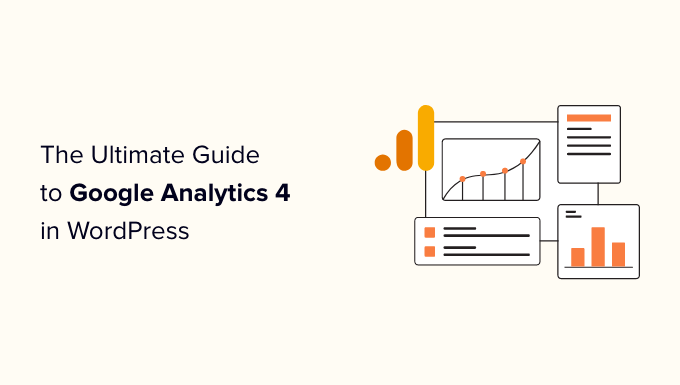
Google Analytics 4 คืออะไร?
Google Analytics 4 หรือที่เรียกว่า GA4 เป็นเวอร์ชันใหม่ของแดชบอร์ดสถิติของ Google และช่วยให้คุณติดตามเว็บไซต์และแอปของคุณในบัญชีเดียวกัน ได้รับการออกแบบมาเพื่อปกป้องความเป็นส่วนตัวของผู้ใช้และจัดทำรายงานที่แม่นยำกว่าเวอร์ชันก่อนหน้า
ด้วย Google Analytics 4 คุณจะสังเกตเห็นว่ามีอินเทอร์เฟซใหม่ นอกจากนี้ยังจัดหมวดหมู่รายงานเก่าบางฉบับแตกต่างกัน รวมทั้งเพิ่มรายงานและเมตริกใหม่ทั้งหมด
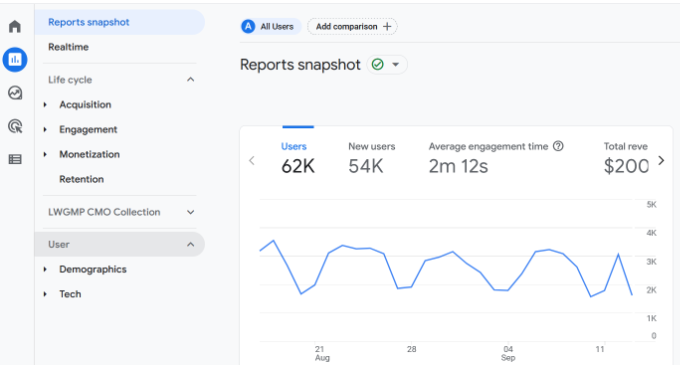
เบื้องหลัง GA4 ทำงานด้วยวิธีใหม่ในการรวบรวมและประมวลผลข้อมูลเว็บไซต์ของคุณ มันบันทึกข้อมูลตามเหตุการณ์แทนที่จะใช้การตีหน้า
ตัวอย่างเช่น เมื่อผู้เข้าชมคลิกลิงก์ ดูหน้าเว็บ เล่นวิดีโอ หรือดาวน์โหลดไฟล์ การโต้ตอบเว็บไซต์ทั้งหมดเหล่านี้จะนับเป็นกิจกรรม
ด้วยวิธีนี้ ประสิทธิภาพของเว็บไซต์ของคุณจะถูกวัดอย่างแม่นยำยิ่งขึ้น เนื่องจากรูปแบบตามเหตุการณ์สามารถติดตามพฤติกรรมของผู้ใช้ได้ดียิ่งขึ้น
นอกจากนี้ยังช่วยให้เปิดใช้งานคุณสมบัติการวัดที่ได้รับการปรับปรุง เช่น การติดตามการคลิกขาออกและความลึกในการเลื่อนได้ง่ายขึ้น คุณสามารถเปิดใช้งานตัวเลือกเหล่านี้ได้ด้วยการคลิกปุ่มแทนที่จะดำเนินการตามขั้นตอนการตั้งค่าที่ซับซ้อน
ที่กล่าวว่า มาดูกันว่าทำไมคุณจึงควรใช้ Google Analytics 4 แทน Universal Analytics รุ่นก่อนหน้า
เหตุใดจึงเปลี่ยนจาก Universal Analytics เป็น Google Analytics 4
หากคุณยังไม่ได้สร้างพร็อพเพอร์ตี้ GA4 คุณควรรู้ว่า Google จะเลิกใช้ Universal Analytics แบบเก่าในวันที่ 1 กรกฎาคม 2023
ซึ่งหมายความว่า Universal Analytics จะไม่บันทึกข้อมูลจากเว็บไซต์ WordPress ของคุณอีกต่อไปหลังจากวันที่พระอาทิตย์ตกดิน คุณจะยังดูข้อมูลเก่าได้อย่างน้อย 6 เดือนหลังจากวันที่พระอาทิตย์ตก แต่ Universal Analytics จะไม่ติดตามการเข้าชมไซต์ของคุณ
นั่นเป็นเหตุผลสำคัญที่ต้องเปลี่ยนไปใช้ Google Analytics 4 โดยเร็วที่สุด คุณไม่จำเป็นต้องเริ่มต้นใหม่ทั้งหมดเมื่อ Universal Analytics หยุดทำงานและมีข้อมูลประวัติใน GA4 สำหรับการเปรียบเทียบ นอกจากนี้ คุณจะได้รับคุณลักษณะและการปรับปรุงใหม่ทั้งหมดด้วย Google Analytics 4
วิธีที่ดีที่สุดในการตั้งค่า GA4 คือการใช้ MonsterInsights และคุณลักษณะการติดตามคู่ การติดตามแบบคู่ช่วยให้คุณใช้ Universal Analytics ได้ในขณะส่งข้อมูลไปยังพร็อพเพอร์ตี้ GA4 พร้อมกัน
นอกจากนี้ยังมี MonsterInsights เวอร์ชันฟรีที่คุณสามารถใช้ได้หากคุณเพิ่งเริ่มต้น
สำหรับรายละเอียดเพิ่มเติม โปรดดูคำแนะนำในการเปลี่ยนไปใช้ Google Analytics 4 ใน WordPress
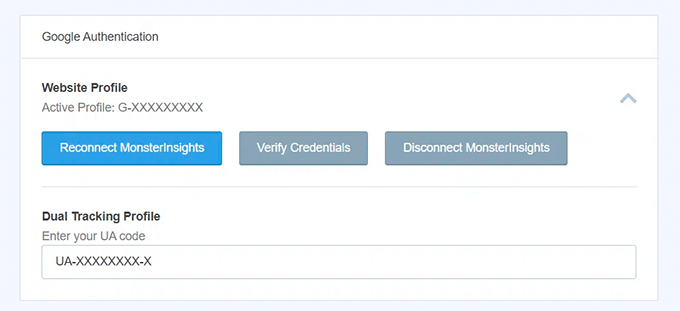
ในทางกลับกัน หากคุณเพิ่งเริ่มเว็บไซต์ใหม่และต้องการตั้งค่าโค้ดติดตามการวิเคราะห์ ให้ทำตามคำแนะนำเกี่ยวกับวิธีการติดตั้ง Google Analytics ใน WordPress
ตอนนี้ มาดูการเปลี่ยนแปลงบางอย่างที่คุณจะสังเกตเห็นใน GA4
มีอะไรเปลี่ยนแปลงใน Google Analytics 4
Google Analytics 4 ใหม่นำการเปลี่ยนแปลงมากมายมาสู่แพลตฟอร์มการวิเคราะห์ แม้ว่าความแตกต่างที่เห็นได้ชัดเจนที่สุดคือวิธีการทำงานโดยใช้เหตุการณ์ แต่ต่อไปนี้คือการเปลี่ยนแปลงอื่นๆ ที่คุณจะเห็นใน GA4:
1. อินเทอร์เฟซการรายงานใหม่ทั้งหมด
ดังที่เราได้กล่าวไว้ก่อนหน้านี้ ความแตกต่างแรกที่คุณจะเห็นคืออินเทอร์เฟซใหม่ของ Google Analytics 4 รายงานจำนวนมากจาก Universal Analytics ถูกลบหรือเปลี่ยนชื่อใน GA4
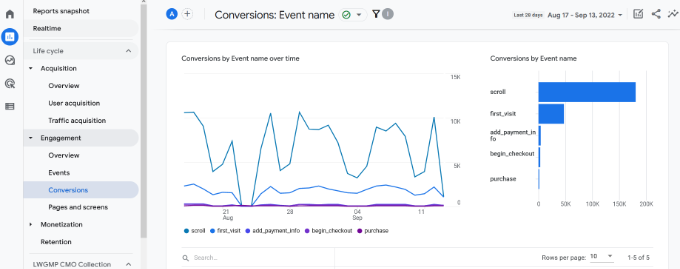
ตัวอย่างเช่น คุณจะเห็นรายงาน เช่น การมีส่วนร่วม การสร้างรายได้ และการรักษาลูกค้าใน Google Analytics 4
2. เมตริกใหม่ใน Google Analytics 4
ใน Google Analytics 4 คุณจะพบเมตริกใหม่ๆ ชื่อเมตริกบางรายการใน Universal Analytics ก็เปลี่ยนไปใน GA4 ด้วย
ตัวอย่างเช่น รายงานการมีส่วนร่วมใหม่ช่วยวัดการโต้ตอบของผู้เข้าชมกับไซต์ของคุณ และนำเสนอเมตริกสำหรับเวลาการมีส่วนร่วมโดยเฉลี่ย ใน Universal Analytics เรียกว่าระยะเวลาเซสชันเฉลี่ย
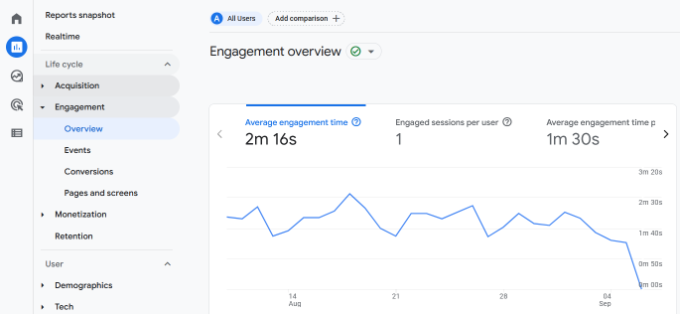
การเปลี่ยนแปลงที่เห็นได้ชัดเจนอีกอย่างหนึ่งคือไม่มีเมตริกอัตราตีกลับใน GA4
แทนที่จะเห็นเปอร์เซ็นต์ของจำนวนคนที่ออกจากไซต์ของคุณโดยไม่ได้โต้ตอบ คุณจะเห็นเมตริก เช่น เซสชันที่มีส่วนร่วมต่อผู้ใช้ เพื่อดูว่าผู้คนใช้ไซต์ของคุณและโต้ตอบกับเนื้อหาของคุณอย่างไร
3. ไม่มีเป้าหมายใน GA4
หากคุณตั้งเป้าหมายที่แตกต่างกันใน Universal Analytics คุณจะไม่พบเป้าหมายดังกล่าวใน GA4 อย่างไรก็ตาม คุณได้รับเหตุการณ์ GA4 ต่างๆ เพื่อช่วยคุณติดตามการโต้ตอบของผู้ใช้บนเว็บไซต์ของคุณ
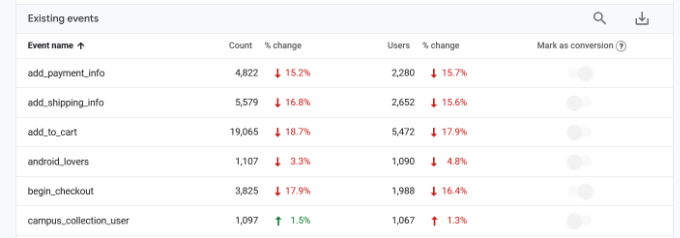
ตัวอย่างเช่น จำนวนผู้ใช้ที่เริ่มกระบวนการเช็คเอาต์ในร้านค้าออนไลน์ของคุณเป็นเหตุการณ์การโต้ตอบ คุณยังดูกิจกรรมสำหรับผู้ที่ไปถึงจุดต่างๆ ในขั้นตอนการชำระเงินได้อีกด้วย
ด้วยวิธีนี้ คุณสามารถดูขั้นตอนเฉพาะในกระบวนการที่ผู้คนยอมแพ้
4. ไม่มีการติดตามการแปลงแบบฟอร์ม
การติดตามแบบฟอร์ม WordPress ของคุณเป็นสิ่งสำคัญในการทำความเข้าใจว่าผู้คนใช้เว็บไซต์ของคุณอย่างไร แบบฟอร์มช่วยรวบรวมลูกค้าเป้าหมาย รับคำติชมจากผู้ใช้ แก้ไขข้อสงสัย และอื่นๆ
อย่างไรก็ตาม คุณจะไม่ทราบว่ารูปแบบใดทำงานได้ดีที่สุดโดยไม่ต้องติดตามใน Google Analytics ด้วย MonsterInsights คุณสามารถติดตามแบบฟอร์มจากกล่องและดูรายงานภายในแดชบอร์ด WordPress ของคุณได้อย่างง่ายดาย
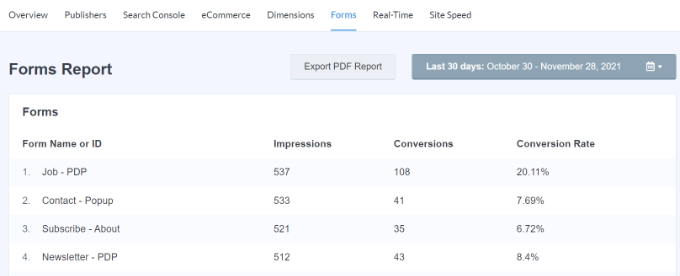
เพื่อการควบคุมฟอร์มบนไซต์ของคุณได้ดียิ่งขึ้น เราขอแนะนำให้คุณติดตั้ง WPForms ซึ่งเป็นปลั๊กอินตัวสร้างฟอร์มที่ดีที่สุดสำหรับ WordPress มันรวมเข้ากับ MonsterInsights ด้วย ดังนั้นคุณจึงสามารถรับข้อมูลที่เป็นประโยชน์มากขึ้นจาก Google Analytics
5. ทำการวิเคราะห์ขั้นสูงเพื่อเปิดเผยข้อมูลเชิงลึก
การเปลี่ยนแปลงที่ทรงพลังที่สุดอย่างหนึ่งที่ GA4 นำมาคือความสามารถในการวิเคราะห์ขั้นสูงและสร้างการแสดงข้อมูลเป็นภาพหลายภาพ
คุณสามารถไปที่แท็บสำรวจและสร้างรายงานที่กำหนดเองได้ มีเทมเพลตที่สร้างไว้ล่วงหน้าที่คุณสามารถใช้หรือใช้เทมเพลตเปล่าได้
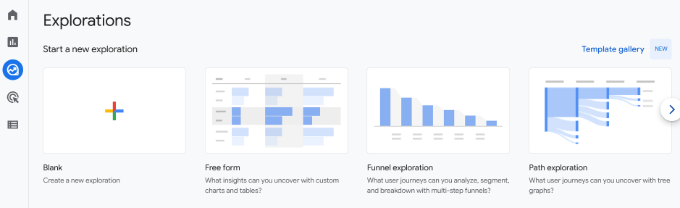
ตัวอย่างเช่น คุณสามารถทำการวิเคราะห์ช่องทางและดูขั้นตอนที่ลูกค้าดำเนินการก่อนซื้อ ในทำนองเดียวกัน เทมเพลตการสำรวจเส้นทางจะช่วยให้คุณเห็นว่าเหตุการณ์ใดที่ผู้ใช้เรียกใช้เมื่อเข้าชมเว็บไซต์ของคุณ

อย่างไรก็ตาม คุณลักษณะนี้มีไว้สำหรับผู้ใช้ขั้นสูงหรือผู้ใช้ระดับสูงที่มีประสบการณ์กับ Google Analytics 4 และรู้แนวทางของตนเอง อาจเป็นเรื่องยากสำหรับผู้เริ่มต้นเนื่องจากมีช่วงการเรียนรู้ที่สูงชัน
คุณสามารถใช้ MonsterInsights เพื่อเพิ่มแดชบอร์ดสถิติภายในไซต์ WordPress ของคุณ และดูข้อมูลที่สำคัญสำหรับธุรกิจของคุณ
วิธีใช้รายงาน Google Analytics 4
เมื่อคุณทราบแล้วว่า Google Analytics 4 คืออะไร ทำงานอย่างไร และ GA4 กับ Universal Analytics ต่างกันอย่างไร มาดูวิธีใช้รายงานต่างๆ กัน
รายงานเรียลไทม์
รายงานแรกที่คุณสามารถดูได้คือรายงานแบบเรียลไทม์ใน Google Analytics 4 ซึ่งจะช่วยให้คุณตรวจสอบกิจกรรมเว็บไซต์ของคุณในขณะที่มันเกิดขึ้น
คุณสามารถใช้รายงานเพื่อดูว่าโค้ดติดตามการวิเคราะห์ของคุณทำงานหรือไม่ ติดตามประสิทธิภาพของแคมเปญ เช่น ขายแฟลชในแบบเรียลไทม์ ดูการเข้าชมจากแคมเปญโซเชียลมีเดียที่เกิดขึ้น และอื่นๆ
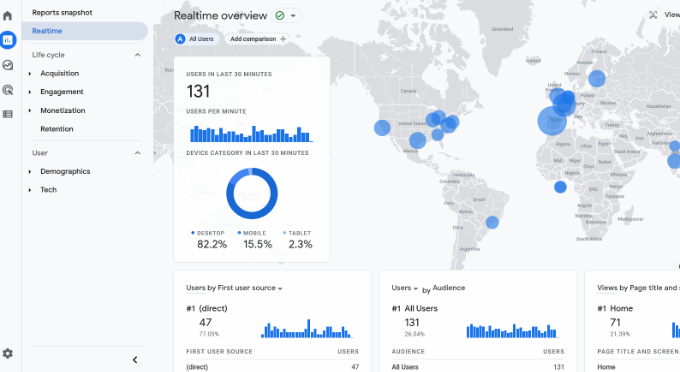
หากคุณกำลังใช้ MonsterInsights คุณสามารถดูรายงานแบบเรียลไทม์ได้อย่างรวดเร็วภายในแดชบอร์ด WordPress ของคุณ คุณเพียงแค่ต้องไปที่ Insights » Reports ในแผงการดูแลระบบของคุณ จากนั้นคลิกที่แท็บ 'Realtime'
ปลั๊กอินนำข้อมูลสำคัญจาก Google Analytics และแสดงในรายงานที่เข้าใจง่าย ด้วยวิธีนี้ คุณสามารถดูข้อมูลที่สำคัญสำหรับธุรกิจของคุณได้อย่างรวดเร็วและตรวจสอบว่าไซต์ของคุณทำงานเป็นอย่างไร
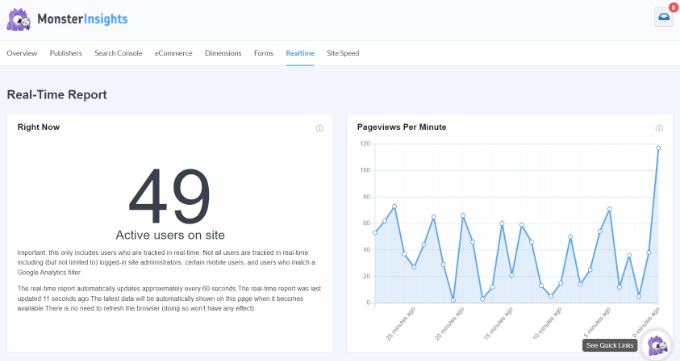
สำหรับรายละเอียดเพิ่มเติม โปรดดูคำแนะนำเกี่ยวกับวิธีแสดงผู้ใช้ออนไลน์แบบเรียลไทม์ใน WordPress
รายงานการเข้าซื้อกิจการ
รายงานการได้มาเป็นส่วนหนึ่งของรายงาน 'วงจรชีวิต' ของ GA4 และคุณจะเห็นว่าผู้เยี่ยมชมของคุณมาจากไหน แสดงช่องทางที่ดึงดูดการเข้าชมเว็บไซต์ของคุณ
ตัวอย่างเช่น คุณสามารถดูว่าผู้คนใช้เครื่องมือค้นหาเช่น Google และ Bing หรือไม่ พิมพ์ URL เว็บไซต์ของคุณโดยตรงในเบราว์เซอร์ คลิกโฆษณาบนการค้นหาที่เสียค่าใช้จ่าย และอื่นๆ
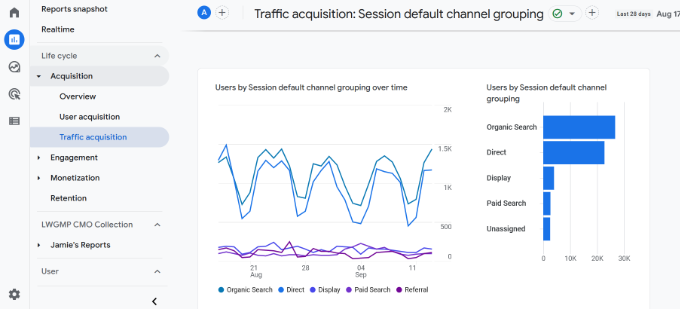
เมื่อใช้รายงานนี้ คุณจะทราบได้ว่าช่องทางใดบ้างที่จะลงทุนทรัพยากรของคุณและได้ผลลัพธ์สูงสุด นอกจากนี้ยังช่วยเพิ่มประสิทธิภาพ SEO ของ WordPress และเพิ่มการเข้าชมแบบออร์แกนิกไปยังเว็บไซต์ของคุณ
รายงานการมีส่วนร่วม
รายงานการมีส่วนร่วมเป็นรายงานใหม่ที่คุณจะเห็นใน Google Analytics 4 ซึ่งช่วยให้คุณติดตามจำนวนผู้ที่มีส่วนร่วมกับเว็บไซต์ของคุณ
ภายใต้รายงานนี้ คุณจะพบรายงานย่อยเพิ่มเติมเพื่อติดตามเหตุการณ์และ Conversion ต่างๆ ตลอดจนดูหน้าเว็บและหน้าจอแอปที่สำคัญที่สุดของคุณ
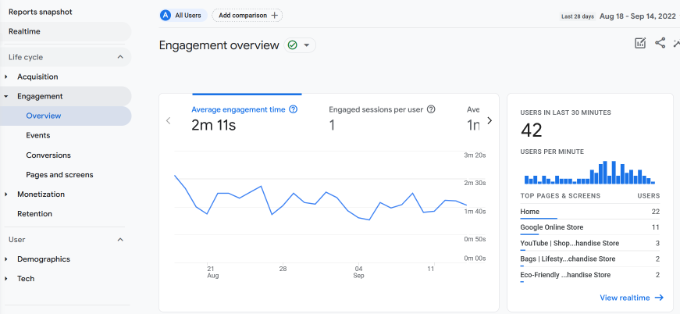
รายงานเหล่านี้มีความสำคัญในการทำความเข้าใจว่าผู้คนใช้เว็บไซต์ของคุณอย่างไร ตัวอย่างเช่น คุณสามารถดูได้ว่าหน้าใดได้รับการดูมากที่สุด เมื่อใช้ข้อมูลนี้ คุณสามารถสร้างเนื้อหาที่คล้ายกันเพื่อเพิ่มการเข้าชมเว็บไซต์ได้
รายงานการสร้างรายได้
หากคุณเปิดร้านอีคอมเมิร์ซ คุณสามารถดูประสิทธิภาพของร้านได้ในรายงานการสร้างรายได้
ตัวอย่างเช่น รายงานนี้แสดงรายได้รวม การซื้อ รายได้จากการซื้อเฉลี่ยต่อผู้ใช้ และตัวชี้วัดอื่นๆ
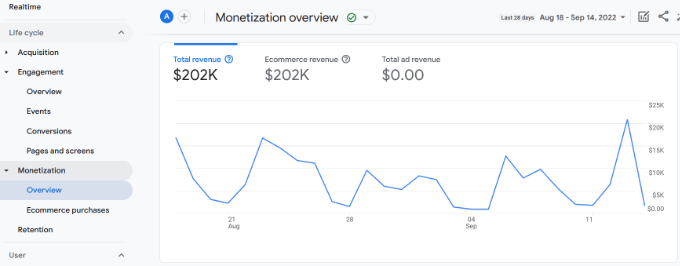
คุณยังสามารถดูรายงานการซื้ออีคอมเมิร์ซเพื่อดูว่าผลิตภัณฑ์ใดมียอดขายมากที่สุดในร้านค้าของคุณ
ด้วย MonsterInsights คุณสามารถดูผลิตภัณฑ์ชั้นนำของคุณได้อย่างง่ายดายภายในแผงการดูแลระบบ WordPress ของคุณ รายงานอีคอมเมิร์ซแสดงภาพรวมประสิทธิภาพร้านค้าของคุณพร้อมกับสินค้าขายดี
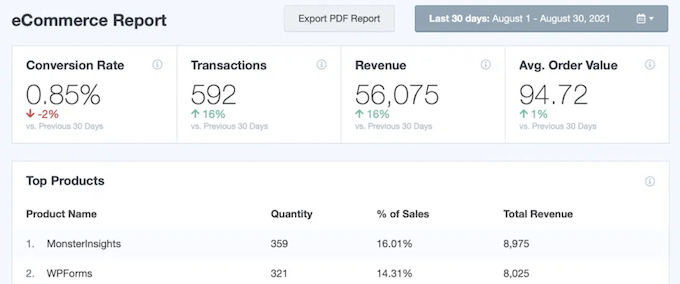
การใช้ข้อมูลนี้ทำให้คุณสามารถแสดงผลิตภัณฑ์ยอดนิยมของคุณทั่วทั้งเว็บไซต์ เพิ่มยอดขายให้กับผลิตภัณฑ์อื่นๆ และเสนอชุดรวมและส่วนลดเพื่อเพิ่มยอดขาย
สำหรับรายละเอียดเพิ่มเติม โปรดดูคำแนะนำเกี่ยวกับวิธีตั้งค่าการติดตามอีคอมเมิร์ซใน WordPress
รายงานการเก็บรักษา
รายงานการรักษาผู้ใช้จะช่วยติดตามจำนวนผู้ใช้ใหม่ที่เข้าชมไซต์ของคุณ เมื่อเทียบกับผู้ใช้ที่กลับมา
คุณสามารถใช้ข้อมูลนี้เพื่อนำผู้ใช้กลับมาที่ไซต์ของคุณโดยให้พวกเขาสมัครรับจดหมายข่าวหรือติดตามคุณบนโซเชียลมีเดีย ในทางกลับกัน คุณสามารถเสนอส่วนลดพิเศษหรือแหล่งข้อมูลฟรี เช่น ebook สำหรับผู้เข้าชมที่กลับมาเพื่อรับ Conversion มากขึ้น
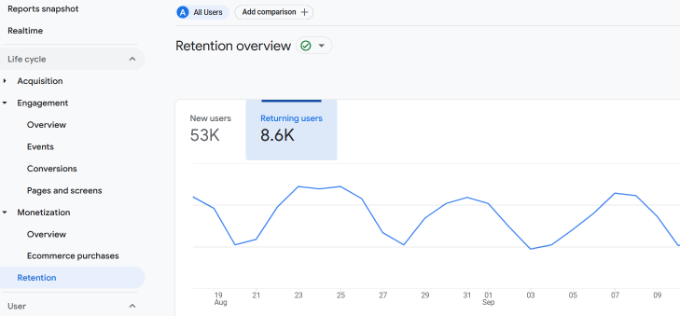
ในรายงานการรักษา คุณยังสามารถดูกราฟสำหรับการมีส่วนร่วมของผู้ใช้และการรักษาผู้ใช้ในช่วงเวลา มูลค่าตลอดอายุการใช้งาน และอื่นๆ
รายงานข้อมูลประชากร
ในส่วนผู้ใช้ของ GA4 คุณจะพบข้อมูลประชากรของคุณ ซึ่งคุณสามารถดูได้ว่าผู้เข้าชมของคุณมาจากประเทศใด
ซึ่งช่วยสร้างแคมเปญการตลาดตำแหน่งทางภูมิศาสตร์และข้อความส่วนบุคคลสำหรับผู้ใช้จากสถานที่ต่างๆ ตัวอย่างเช่น คุณสามารถเสนอส่วนลดพิเศษสำหรับผู้ที่มาจากสิงคโปร์ หรือเสนอหัวข้อบล็อกสำหรับผู้ใช้จากอินเดีย
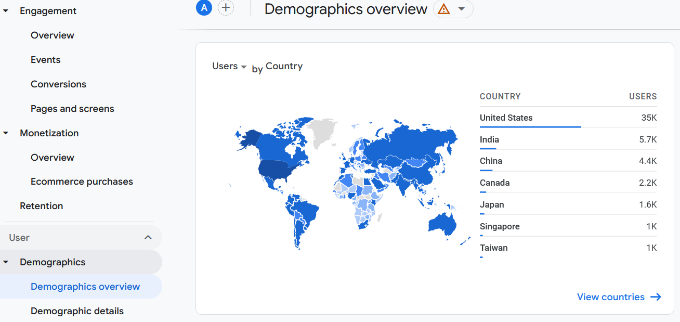
มันยังแบ่งภาษาที่ผู้ใช้ของคุณพูด ดังนั้นคุณจึงสามารถแปลเว็บไซต์ของคุณเป็นภาษายอดนิยมได้
ด้วย MonsterInsights คุณสามารถดูข้อมูลนี้ภายในแดชบอร์ด WordPress ของคุณได้ นอกจากนี้ยังแสดงรายละเอียดอุปกรณ์ การอ้างอิงอันดับต้น ๆ ประเทศอันดับต้น ๆ และรายงานผู้เข้าชมใหม่เทียบกับผู้เข้าชมที่กลับมา
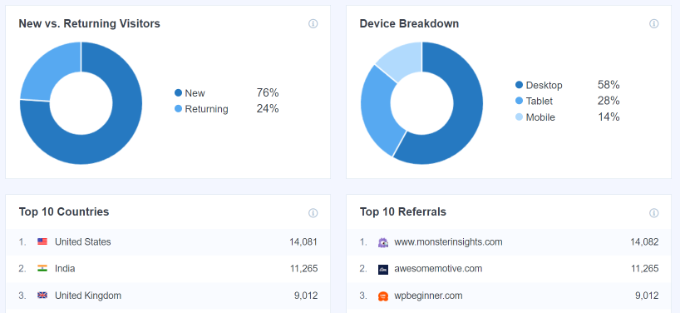
รายงานทางเทคนิค
รายงานล่าสุดที่คุณจะเห็นใน Google Analytics 4 คือรายงานด้านเทคนิค ซึ่งแสดงอุปกรณ์ที่ผู้เยี่ยมชมของคุณใช้ในการดูเว็บไซต์ของคุณ เช่น บนเดสก์ท็อป มือถือ หรือแท็บเล็ต
นอกจากนั้น คุณยังสามารถดูระบบปฏิบัติการ เบราว์เซอร์ ความละเอียดหน้าจอ และเวอร์ชันแอพที่ผู้คนใช้เมื่อเยี่ยมชมไซต์ของคุณ
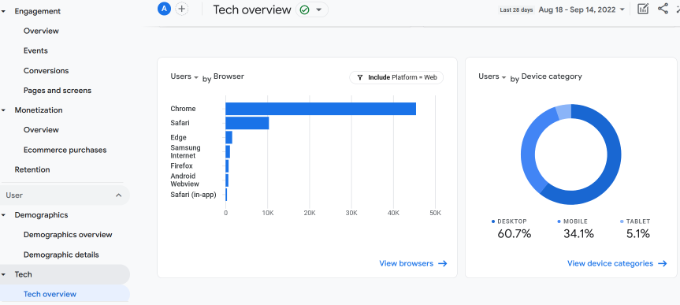
รายงานนี้มีประโยชน์อย่างยิ่งเมื่อเพิ่มประสิทธิภาพไซต์ของคุณสำหรับอุปกรณ์หลายเครื่อง คุณสามารถมอบประสบการณ์การใช้งานที่ดียิ่งขึ้นให้กับผู้ใช้ และทำให้มั่นใจว่าผู้คนสามารถอ่านเนื้อหาของคุณบนอุปกรณ์ใดๆ ได้อย่างง่ายดาย
เราหวังว่าบทความนี้จะช่วยให้คุณเรียนรู้เกี่ยวกับ Google Analytics 4 ใน WordPress คุณยังสามารถดูคำแนะนำของเราเกี่ยวกับวิธีเพิ่มการเข้าชมเว็บไซต์ของคุณ และปลั๊กอิน WordPress ที่ต้องมีเพื่อพัฒนาเว็บไซต์ของคุณ
หากคุณชอบบทความนี้ โปรดสมัครรับข้อมูลจากบทแนะนำวิดีโอ YouTube Channel สำหรับ WordPress คุณสามารถหาเราได้ที่ Twitter และ Facebook
